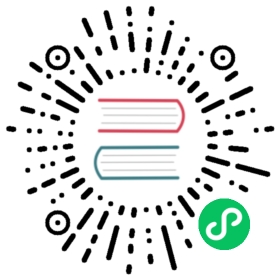3.5. 使用非默认 JDK
IntelliJ IDEA 和 Gradle 默认都会使用由 JAVA_HOME 环境变量定义的 Java Development Kit (JDK) 来装配和运行 Java 项目。如需使用非默认的 JDK,又不想修改全局的配置,需要额外几步操作。
我们假设有这样的环境配置:
开发机器的
JAVA_HOME环境变量指向 JDK 8,但是由于某些原因,您没有办法修改这个配置。项目中想使用 JDK 11。
您希望能使用新的 Java 11 API,因此项目需要使用 JDK 11 来编译和运行。
请按照以下步骤进行配置:
为 IDEA SDK 添加 JDK 11,如已添加,请忽略这步。点击主菜单 File → Project Structure。在左侧菜单选择 SDKs。点击 + 按钮 → 选择 JDK → 选择 JDK 11 安装目录。点击 OK 保存更改。
当创建新的 CUBA 项目时,在 Project SDK 字段选择 “11”。
对于已有项目,打开主菜单 → File → Project Structure 窗口,然后修改 Project → Project SDK 值。
切换到项目根目录,并创建
gradle.properties文件,包含以下内容:
# Path to JDK 11org.gradle.java.home = C:/Java/jdk-11.0.5.10-hotspot
- 修改项目根目录的
build.gradle文件。并在configure([globalModule, coreModule, webModule])块最后添加:
configure([globalModule, coreModule, webModule]) {...sourceCompatibility = '11'targetCompatibility = '11'}
刷新 Gradle 项目配置:Gradle 工具窗口 → Reimport All Gradle Projects;
修改 CUBA Application 运行配置中的 JRE。打开主菜单 → Run → Edit configurations… → CUBA Application → 修改 JVM 字段的值。
当这些修改完成之后,项目将会使用 JDK 11 进行编译和运行,而不需要修改全局系统配置。